
Un programma mondiale di alfabetizzazione inglese
Per studenti di età compresa tra 5 e 105 anni

TRWRR
Ludwig van Beethoven, 1770-1827
Karl Böhm- Vienna Philharmonic Orchestra
The Pastoral Symphony, aka No. 6
In F Major, Opus 68
First movement
Second movement
Third movement
Fourth movement
Fifth movement

Progettato affinché ogni studente possa progredire in base ai propri sforzi e alle capacità che Dio gli ha donato!
Applicazione Microsoft Word
In che modo Word può essere d'aiuto a persone con risultati eccellenti in Totally Literate?
Ci sono alcuni modi:
-
I contenuti multilingue (storie) possono essere incollati in un documento Word.
-
In un documento Word, i testi multilingue possono essere tradotti dall'inglese in numerose altre lingue e confrontati tra loro.
-
I testi multilingue e le relative traduzioni possono essere letti ad alta voce da parlanti madrelingua TTS.
-
Word può modificare l'aspetto del testo in numerosi modi per renderlo più semplice e forse anche più divertente per alcuni.
-
In un documento Word, è possibile attivare e disattivare il lettore immersivo,
-
Per "leggere ad alta voce", fare clic su Revisione , quindi sull'icona "A".
Di seguito è riportata una rappresentazione del nastro Word:

Per accedere a Leggi ad alta voce e/o Traduci , fai clic su Revisiona .
Per tradurre una selezione o l'intero documento, fare clic su una delle opzioni.
Nella sezione Traduci, all'estrema destra, puoi scegliere tra circa 120 lingue.
Una volta tradotto, il documento può essere letto automaticamente da una voce madrelingua. In questo esempio, la voce è ungherese. Il testo della storia 1 è illustrato di seguito.
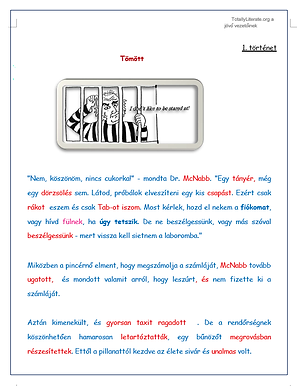
-
La foto qui sotto mostra un documento Word con tutti e sei gli strumenti di Immersive Reader: Larghezza colonna, Colore pagina, Focus riga, Spaziatura testo e Leggi ad alta voce. Per accedere a queste funzionalità, clicca prima su Revisione, poi su Immersive Reader.

Di seguito sono riportati alcuni esempi di traduzioni multilingue in italiano e portoghese.

Inglese

Italiano
Clicca qui per scoprire come esportare (convertire) un PDF in Word.